|
Pinkblondi

Dieses Tutorial
wurde
von mir Romana
geschrieben, es darf
nicht kopiert werden und
auf
anderen
Seiten zum
download angeboten
werden.
Jegliche Ähnlichkeit ist
rein zufällig.
Ich habe es mit Corel 12 geschrieben, geht aber
sicher mit den anderen
auch.
Hier
bekommt ihr das Material
dazu.
Filter - Eye Candy 4000
- Swirl
Entpacke das Material
und
Die Auswahl Dateien
gehören in die Auswahl
von PSP
Die Textur gehört beim
PSP in den Ordner
Texturen
Hast du alles dann
fangen wir an.
1.)
Öffne ein neues transparentes Bild von
700 x 700
Suche dir 2 schöne Farben aus deiner
Tube
Ich hab als Vordergrundfarbe dunkel
#BF1846
Und als Hintergrundfarbe die helle Farbe
#FFB4E1
2.)
Auswahl - alles
Auswählen
Aktiviere die
Textur - Fractal_098 - Kopieren
-Einfügen in eine Auswahl
Solltest du ne
andere Farbe nehmen - musst du es
umfärben
bei Anpassen -
Farbton / Sättigung
Auswahl aufheben
3.)
Ebene
- neue Rasterebene
Auswahl
- Auswahl laden - Auswahl laden
aus Datei
suche dir da die Auswahl "tag77-rom-1"
mit dieser Einstellung
(
Habe nur ein Bild gemacht, da immer die
gleiche Einstellung ist )
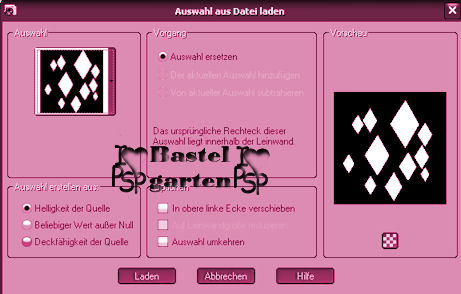
Fülle diese mit
deiner dunklen Vordergrundfarbe
4.)
Auswahl - Auswahl
ändern - Verkleinern um 2 Pixel
Fülle diese mit der
hellen Hintergrundfarbe
Effekte - Filter -
Eye Candy - Swirl mit dieser Einstellung
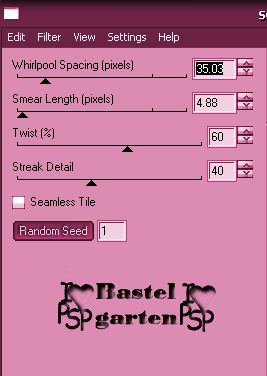
Auswahl aufheben
5.)
Effekte - 3D
Effekte - Schlagschatten mit dieser
Einstellung
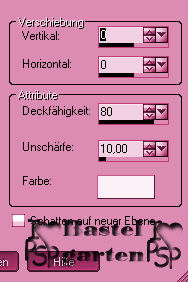
Farbe Weiß
6.)
Ebene
- neue Rasterebene
Auswahl
- Auswahl laden - Auswahl laden
aus Datei
suche dir da die Auswahl "tag77-rom-2"
mit der gleichen Einstellung
Fülle diese mit deiner dunklen
Vordergrundfarbe
7.)
Auswahl - Auswahl
ändern - Verkleinern um 2 Pixel
Fülle diese mit der
hellen Hintergrundfarbe
Effekte - Filter -
Eye Candy - Swirl mit der gleichen
Einstellung wie aus Punkt 4
Auswahl aufheben
Effekte - 3D
Effekte - Schlagschatten mit der
gleichen Einstellung wie aus Punkt 5
8.)
Aktiviere nun deine
Haupttube - Kopieren - Einfügen als neue
Ebene
Verschiebe sie
etwas nach rechts
Dupliziere diese 2x
9.)
Aktiviere nun die
Unterste von den 3 Tubenebenen
Effekte -
Verzerrungseffekte - Wind mit dieser
Einstellung

Anpassen -
Bildschärfe verringern - Gauscher
Weichzeichner mit dem Wert 10
10.)
Aktiviere nun die
Mittlere Ebenen von den 3 Tubenebenen
Effekte -
Verzerrungseffekte - Wind mit den Werten
aus Punkt9
Allerdings diesmal
von links
Anpassen -
Bildschärfe verringern - Gauscher
Weichzeichner mit dem Wert 10
11.)
Aktiviere dein
Textwerkzeug - Schreib deinen
Namen oder benenne dein Bild
Du kannst auch dein
Wasserzeichen verwenden.
12.)
Bild
- Rand hinzufügen von 2 Pixel in der
Farbe #000000
Bild
- Rand hinzufügen von 35 Pixel in der
Farbe #FFFFFF
Markiere diesen mit
deinen Zauberstab
Aktiviere nochmals
die Textur Fractal_098 - Kopieren -
Einfügen in eine Auswahl
Ebene Vertikal und
Horizontal spiegeln
13.)
Auswahl umkehren
Effekte - 3D
Effekte - Schlagschatten mit der
gleichen Einstellung wie aus Punkt 5
Auswahl aufheben
14.)
Bild
- Rand hinzufügen von 2 Pixel in der
Farbe #000000
Auswahl - alles
Auswählen
Auswahl - Auswahl
ändern - Verkleinern um 2 Pixel
Effekte - 3D
Effekte - Aussparung mit dieser
Einstellung
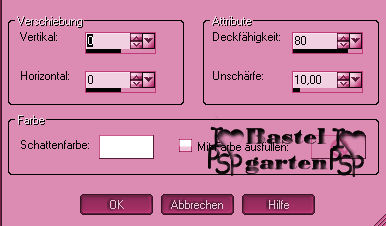
Auswahl aufheben
Nun kannst du dein Signtag als JPG- Datei Abspeichern.
Du hast es geschafft und
du bist jetzt fertig .
Ich hoffe dir hat das Tutorial genauso viel Spaß
gemacht
wie mir es zu schreiben.
Dankeschön fürs
nachbasteln.
Die Tutorials werden hier
getestet

Home
Design by
Romana |